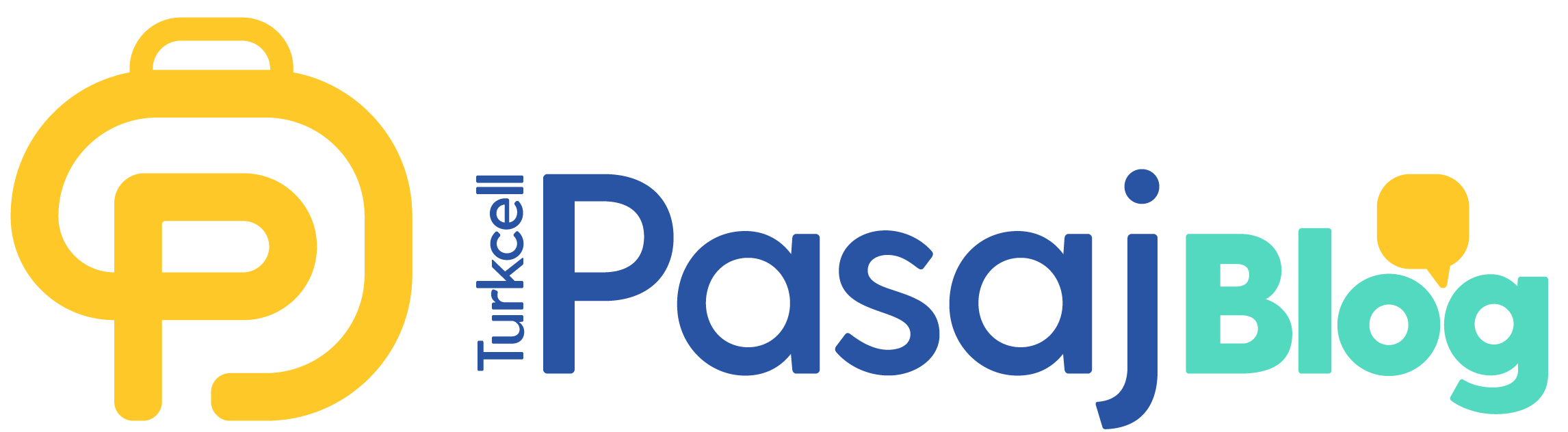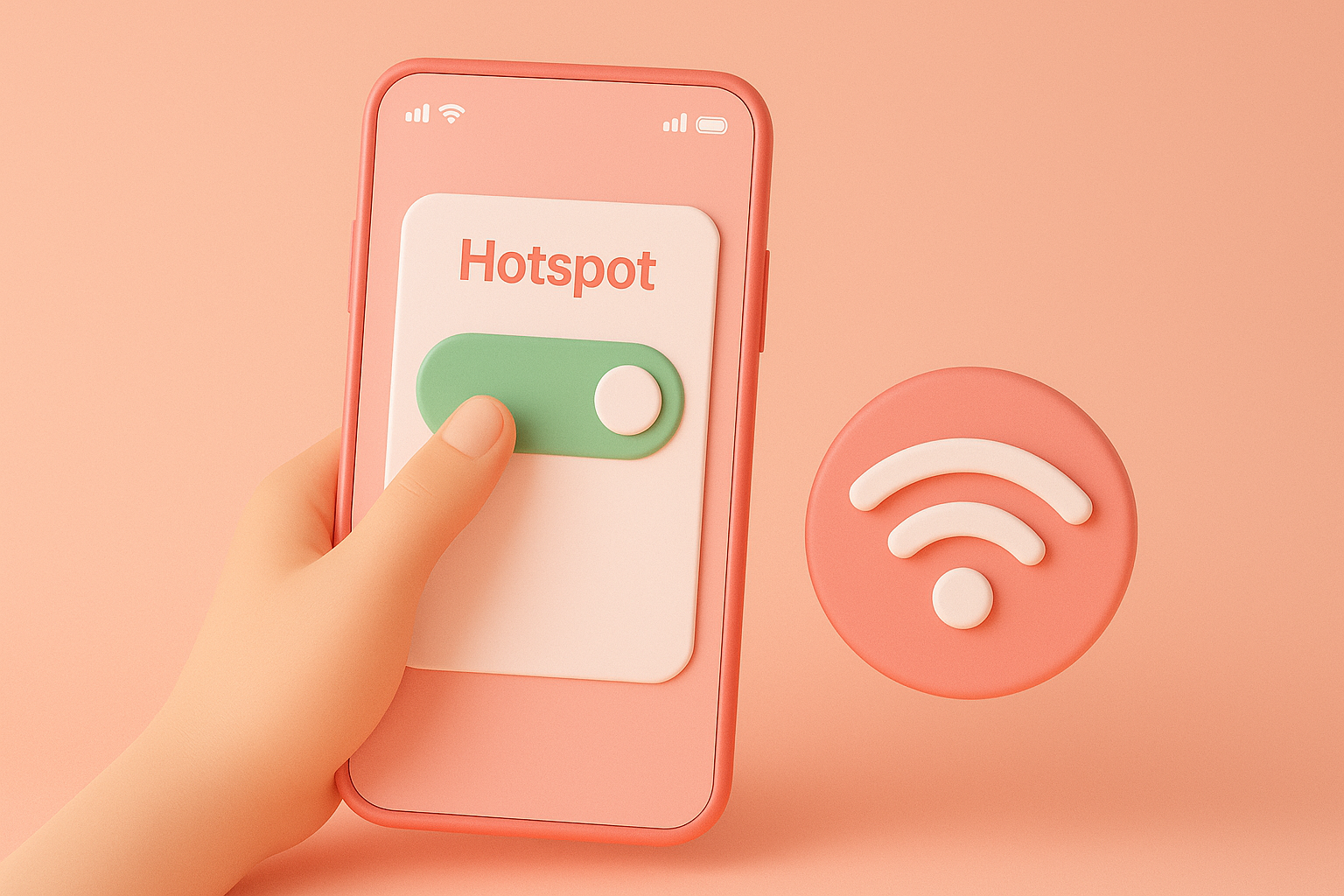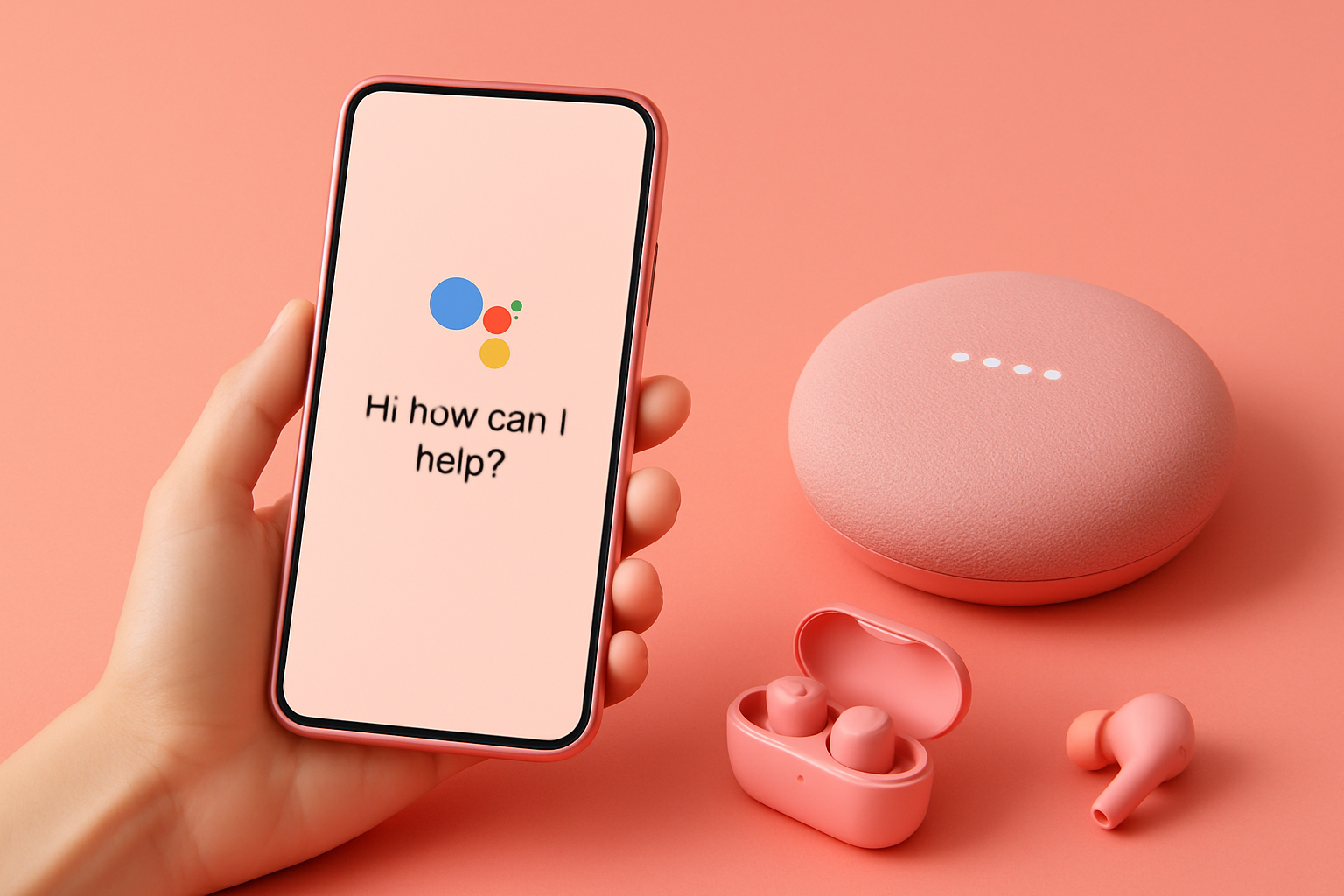Yepyeni bir Android telefon mu aldınız? Ama nasıl başlamanız gerektiğini bilmiyor musunuz? Bu süreç adımlarınıza bağlı olarak karmaşık veya kolay olabilir. iPhone'dan Android'e veri aktarma eskisi kadar zor değil. Son güncellemeler, rehber, resimler gibi birçok veriyi Android telefonunuza taşımayı kolay hale getirir. Doğru araçlarla galeriniz, müzikleriniz, kişisel dosyalarınız ve çok daha fazlasını Android telefonunuza getirebilirsiniz. Yazımızda sizlere, verileri iPhone'dan Android'e aktarmanın kolay yöntemlerini göstermeye çalışacağız.

Yerleşik Araçlarla Tüm iOS Verilerini Anında Android'e Taşıma
iPhone verilerini taşımanın en hızlı ve en güvenilir yolu, Android telefonunuzun yerleşik taşıma uygulamasıdır. Çoğu Android telefon, iPhone'unuzun kişilerini, resimlerini, videolarını, metinlerini, arama geçmişini ve diğer belgelerini anında içe aktarmanıza olanak tanıyan bir araca sahiptir. Eğer yeni Android telefonunuz böyle bir özelliğe sahipse başka bir yol denemenize gerek kalmaz. Bu özelliği barındıran Android telefonlar için taşıma işlemi şu şekilde yapılır: Yeni telefonunuzu kurarken eski iPhone'unuzdan içerik aktarmak isteyip istemediğiniz sorulur. Bu soruya “evet” olarak cevap vererek ilerlemenize devam edebilirsiniz.
Örneğin, Samsung Galaxy; Smart Switch, uygulamalar, kişiler, arama kayıtları, mesajlar, fotoğraflar ve videolar gibi tüm iPhone verilerinizi kablosuz olarak dışa aktarmaya izin verir. Teknoloji konusunda çok bilgili değilseniz ve bir Samsung telefona sahipseniz şanslısınız.
Google Drive ile iPhone Verilerini Android'e Taşıma

iOS'tan Android'e veri aktarma sırasında Android telefonunuz aktarım uygulamasını desteklemiyorsa Google Drive bir sonraki en iyi seçenektir. Ancak,Google Drive uygulamasının yalnızca iPhone kişilerini, takvim randevularını ve fotoğraf kitaplığını senkronize edebildiği unutulmaması gereken bir bilgidir. Diğer kayıtlarınız için ne yazık ki başka alternatifler aramanız gerekir. Google Drive ile iPhone'dan Android'e aşağıdaki yönergeleri izleyerek geçebilirsiniz:
- İlk olarak Google Drive'ı iPhone'unuza yüklemelisiniz.
- Uygulamayı açarak Google hesabınıza giriş yapmalısınız.
- Ayarlar'a tıklayarak Yedekle'ye dokunmalısınız. Neleri yedeklemek istediğinizi seçtikten sonra yedekleme işlemini başlatabilirsiniz.
- Aktarım sırasında hiçbir mesajı kaçırmamanız için iMessage ve Facetime uygulamalarını kapatmanız önerilir.
Bu adımlar tamamlandıktan sonra Google hesabınızda yeni telefonunuzla oturum açarak verilerinizi geri yükleyebilirsiniz.
Google Drive'ın en iyi özelliği güvenliktir. Kaydedeceğiniz veriler her zaman herhangi bir kötü amaçlı yazılım veya virüse karşı güvende olur. Dosyaları Google Drive'a kaydettikten sonra bunlara diğer cihazlardan da erişebilirsiniz.
iPhone'dan Android'e Rehber Geçirme
iOS'tan Android'e aktarma yapmak isteyeceğiniz ilk şey, elbette kişilerinizdir. Bu işlemin basitliği yüklü olan önceki uygulamalarınıza göre değişir. Google hesabınıza önceden rehberinizi senkronize etme işlemini yaptıysanız kişilerinizi Android cihazınıza aktarmak son derece basit. Tek yapmanız gereken Google hesap bilgilerinizi girmek. Böylece rehberiniz otomatik olarak indirilir. Eğer rehberinizi Google hesabınız ile senkronize etmediyseniz yapmanız gerekenler biraz daha karmaşıklaşsa da çözümsüz değildir. Kişileriniz için iCloud'u kullanıyorsanız dosyalarınızı vCard olarak aktarmak en iyisidir. Bunun için:
- İlk olarak bir .vcf dosyası indirmelisiniz. .vcf dosyası, telefonunuzda yer alan kişilerin listesini içeren bir dosyadır.
- iPhone'unuzda ‘Ayarlar' ardından da profilinize gitmelisiniz.
- iCloud'u kullanarak adres defterinizi açmalısınız. Dişli simgesine tıklamalı ve “Tümünü seç”i işaretlemelisiniz. Ardından “vCard'ı Dışa Aktar”ı seçerek işlemi tamamlayabilirsiniz. Bu sayede kişileriniz Apple bulut hizmetlerine yüklenir ve .vcf dosyası indirildiğinde telefonunuza kolayca aktarılır.
iPhone'dan Android'e Resimlerin Taşınması
Yeni bir telefona ve farklı bir yazılıma geçmek tüm değerli anılarınızı kaybedeceğiniz anlamına gelmez. Fotoğraflarınızı Drive'a, Dropbox'a ya da tercih ettiğiniz başka bir hizmet servisine yüklemeniz mümkündür. Ancak bunlar içerisinde hem iOS hem de Android için kullanılabilen Google Fotoğraflar uygulaması en kolay olanıdır. Google Fotoğraflar uygulaması sınırsız sayıda resminizi, yüksek kaliteli görüntü seçeneği ile yüklemenize ve bu resimleri rahatça senkronize etmenize olanak tanır. Resimlerinizi aşağıdaki şekilde aktarabilirsiniz:
- iOS Google Fotoğraflar uygulamasını indirmelisiniz.
- Kurulum sırasında yedeklemeye izin vererek fotoğraflarınızın yüklenmesini beklemelisiniz.
- Tüm resimlerin yüklenmesi tamamlandığında Android telefonunuza Google Play Store'dan Fotoğraflar uygulamasını indirmelisiniz.
- İşlem tamamlandığında artık uygulamayı indirdiğiniz herhangi bir cihazdan resimlerinize erişebilirsiniz.
Eğer resimlerinizi bir PC aracılığı ile aktaracaksanız o zaman şu adımları izleyebilirsiniz:
- iPhone'unuzu ve Android telefonunuzu USB kablosuyla PC'nize bağlamalısınız.
- Bilgisayarım kısmında, Taşınabilir Aygıtlar kısmında Android ve iPhone cihazlarınızı görebilirsiniz.
- iPhone'unuzun depolama alanı penceresinde DCIM adlı klasör içerisinde fotoğraf dosyanızı bulabilirsiniz.
- Aktarmak istediğiniz fotoğrafları seçerek Android fotoğraf klasörünüze bırakabilirsiniz.
iPhone'dan Android Telefona Ajandanın Taşınması
Kişilerde olduğu gibi ajandanızı da Google hesabınızla senkronize edebilirsiniz. Bunun için aşağıdaki adımları izleyebilirsiniz:
- Apple telefonlar için iPhone Ayarlar'a giderek Parolalar ve Hesaplar'ı seçmelisiniz.
- Ardından varsa Gmail'i yoksa Hesap Ekle'yi seçmelisiniz. Bu şekilde tüm ajandanızı senkronize edebilirsiniz.

Ajanda verilerini manuel olarak aktarmak için ise şu adımları takip edebilirsiniz:
- Yine iPhone Ayarlar'a gitmeli ve profil simgenize dokunmalısınız.
- iCloud üzerinden Takvimler'i açmalı ve iCloud ile senkronize etmelisiniz.
- Aktarım yapmak istediğiniz ajandanın yanında bulunan “Ajandayı Paylaş”a tıklamalı ve açılan ekranda Genel Takvim'i işaretleyerek çıkan paylaşım URL'sini kopyalamalısınız.
- Bir web tarayıcısına kopyalanan URL'yi yapıştırmalısınız. Burada web tarayıcınız, dosya adı olarak rastgele karakterler içeren bir dosya indirir. İndirilen bu dosya iCloud Ajanda girişinize ait bir kopyadır.
- Şimdi Google Takvim'de oturum açarak “İçe Aktar” seçeneğini seçmelisiniz. iCloud üzerinden indirdiğiniz ajanda dosyasını seçerek işlemi tamamlayabilirsiniz.
iPhone'dan Android'e Müzik Parçalarının Taşınması
Günümüzde çoğu insan müzik dosyalarını depolamaz. Spotify, YouTube Music gibi uygulamaları kullanıyorsanız bu uygulamaların Android uygulamasını indirmeniz gerekir. Sonrasında sadece hesabınızda oturum açarak tüm müzik dosyalarınıza erişim sağlayabilirsiniz. Ancak müzik dosyalarınızı depoluyorsanız o zaman, iOS'tan Android'e geçerken müzik dosyalarınızı YouTube Music ya da iCloud üzerinden Apple Music'e yükleyebilirsiniz. YouTube Music aracılığıyla aktarım yapmak için:
- Bir web tarayıcısında music.youtube.com'a giderek Google hesabınızla giriş yapmalısınız.
- Profilinize tıklamalı ve ardından Müzik yükle'yi seçmelisiniz.
- Yüklenecek müzikleri seçerek tamamlanmasını beklemelisiniz.
Bir PC'de iTunes kullanarak müzik aktarmak için:
- iTunes'u açmalı, kütüphanenizden Android telefonunuza aktarmak istediğiniz tüm müzikleri seçmelisiniz.
- Android cihazınızı bilgisayarınıza bağlayarak müziklerin depolandığı klasörü açmalısınız. Sonrasında istediğiniz tüm müzikleri klasöre kopyalayabilirsiniz.

iPhone'dan Android'e Diğer Dosyaları Taşıma
iPhone'dan Android'e aktarma yapmak istediğiniz rastgele dosyalarınız olabilir. Bu, bir bilgisayar kullanılarak kolayca yapılabilir.
Öncelikle bir USB kablosu kullanarak iPhone'unuzu PC'nize bağlamalısınız. iTunes'u açmalı ve iPhone düğmesine tıklamalısınız. Ardından Dosya Paylaşımı'nı ve dosyaları aktarmak istediğiniz dosyayı seçerek kaydetmelisiniz. Tüm bunlardan sonra Android cihazınızı takabilir, dosyaları PC'den kopyalayıp Android telefonunuzun klasörlerinden birine yapıştırabilirsiniz.
Postaları taşımak oldukça kolaydır. Gmail'de herhangi bir e-posta almak için Google kimliğinizle oturum açmanız gerekir. iCloud hesabınız veya başka bir e-posta adresinizle de oturum açabilir ve maillerinize ulaşabilirsiniz.
iPhone'dan Android'e Veri Aktarırken Bilmeniz Gerekenler
iOS ve Android çok farklı sistemlerdir. Bu sistemlerde çalışan uygulamalar da aynı şekilde birbirinden farklıdır. Bu nedenle iPhone uygulamalarınızı ne yazık ki Android cihazınıza aktaramazsınız. Ancak çeşitli sosyal ağlar, oyunlar ve çok daha fazlasını bulabileceğiniz uygulamalar Android kısmında da var olur.
Peki, Apple Watch Android ile çalışır mı? Ne yazık ki, hayır. Apple Watch, Apple'ın yazılım ekosistemine derinden bağlıdır ve yalnızca iPhone ile çalışmak üzere tasarlanır. Bu nedenle Apple Watch'u iPhone olmadan kullanmanın bir yolu yoktur.
iPhone'dan Android'e geçiş deneyiminizi, paylaştığımız yollarla sorunsuz hale getirebilirsiniz. Bu yöntemlerin dışında dilerseniz ücretli geçiş uygulamalarından da yararlanabilirsiniz. Son olarak unutmamanız gereken en önemli nokta, iOS'tan Android'e geçerken iMessage'ı kapatmanız gerektiğidir. Kapatmamanız halinde bazı SMS teslim sorunlarıyla karşılaşabilirsiniz. Unutmanız durumunda Apple'ın web sitesine gidebilir ve kaydınızı silebilirsiniz.
 Pasaj'a Git
Pasaj'a Git